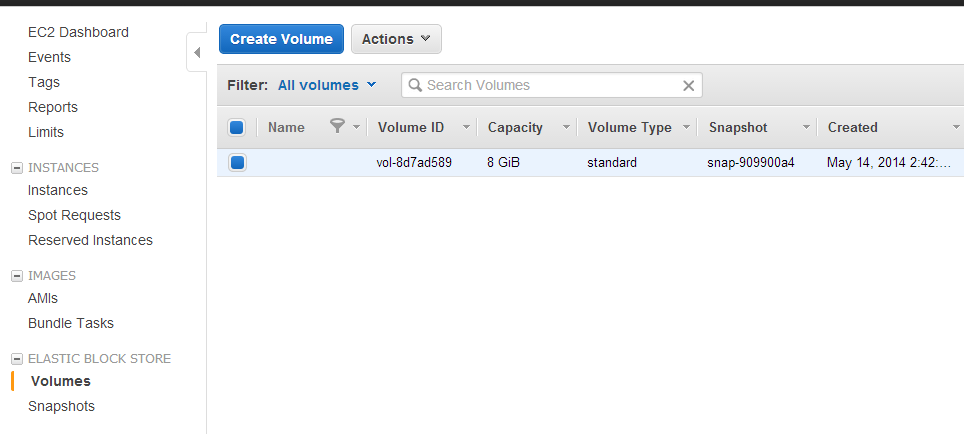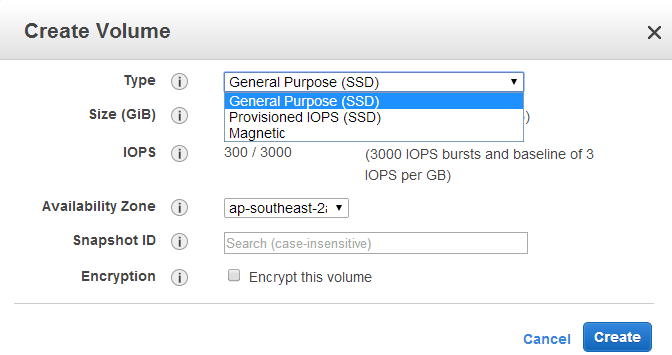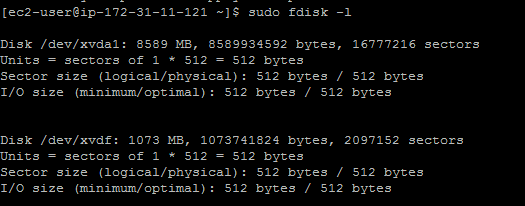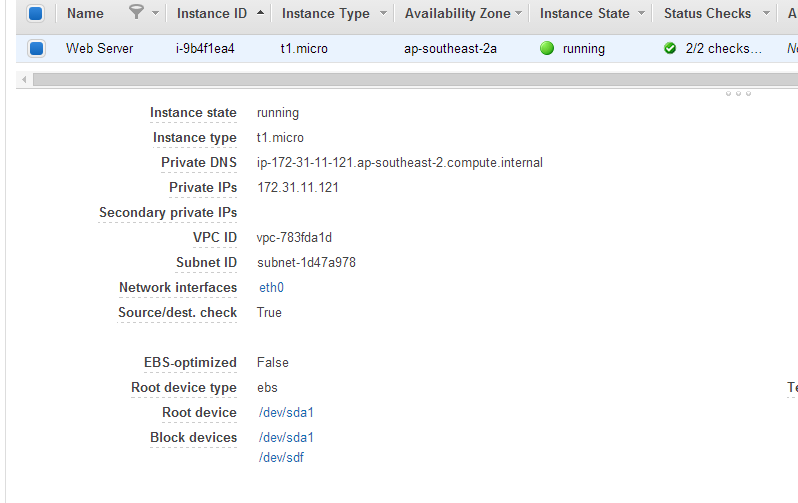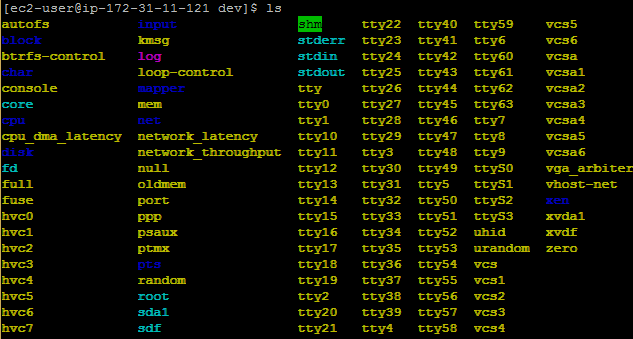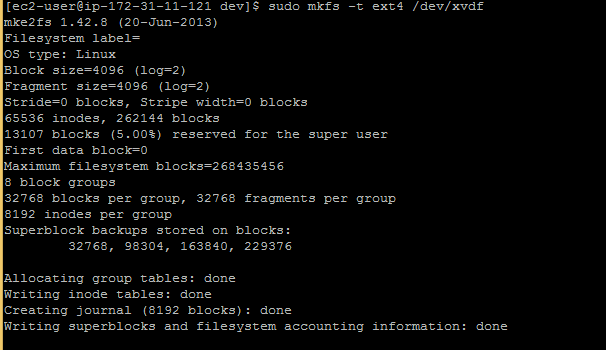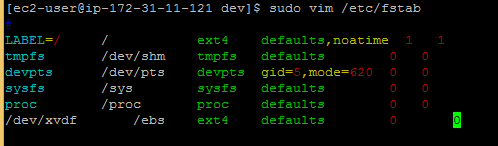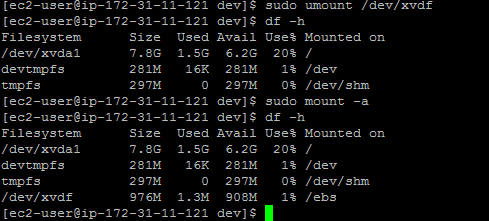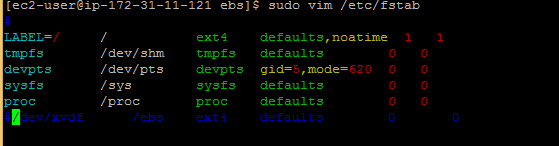在AWS的EC2 Linux 環境裏面添加硬盤Volume和在Vmware的虛擬機裏面的操作基本一樣,除了AWS和Vmware的操作界面不同,linux環境的命令基本是一模一樣的。
基本步驟如下:創建Volume,Attach到虛擬機上,然後在虛擬機裏面進行掃描,格式化磁盤,mount到某個文件夾下面,更改fstab文件以便開機自動加載。
創建Volume
點擊 Create Volume 就出現了創建嚮導。
EBS裏面有3種 SSD就是最常見的適合中小規模的; Provisioned IOPS可以固定IOPS,適合高速讀寫的程序,比如數據庫硬盤;Magnetic是收費最低,IOPS也最低的,這裏我就選擇Magnetic好了;
另外要注意,創建的Availability Zone必須和EC2 虛擬機在同一個區,因爲一個AZ相當於一個數據中心,爲了保證速度,不可能把硬盤和虛擬機放在不同的數據中心。
Snapshot ID可以輸入之前創建的快照或者公共的快照ID,這樣生成的硬盤可以有之前創建好的數據,這裏我創建的是一個空白的磁盤,所以就不需要他了
加密選項暫時用不上,就不贅述了
我創建好了一個1G的硬盤
然後Attach到EC2的實例去
注意他的警告信息, 一般默認的linux系統,硬盤的顯示都是 sda, sdf等等,但是EC2的Linux AMI裏面做了一個Symlink的映射,表面看起來也是這樣,但是真正的名字是 xvda,xvdf
我們執行 sudo fdisk -l 來查看加載後的磁盤, 看見木有,真正的名字是xvda1和 xvdf
在EC2的管理界面看看,名字還是顯示的是sda1,sdf
我們來/dev 看看 sda1,sdf,xvda1,xvdf都在
但是確認一下真正的路徑就知道,其實是sda* 映射到xvd*
來查看一下mount了哪些設備,可以發現新添加的硬盤還沒有顯示出來(因爲我們還沒有mount)
也可以用df -h 命令查看
接下來格式化我們的新硬盤 sudo mkfs -t ext4 /dev/xvdf
創建一個目錄作爲加載點,加載硬盤
再查看一下發現已經mount好了
這個時候已經可以用了,不過如果重啓服務器,加載的硬盤就沒了,所以我們還需要修改fstab文件,保證每次啓動的時候都會自動加載這個新硬盤
添加最下面的一行
來測試一下,先卸載當前的新硬盤,然後執行 sudo mount -a,會自動加載fstab裏面的設備
在新硬盤裏面隨手創建個文件看看
實驗做完以後,要刪除硬盤怎麼辦?
首先註釋掉fstab裏面添加的記錄
然後umount硬盤
最後在EC2管理界面裏面Detach掉Volume
然後刪掉Volume就好了